از کجا بفهمیم فن لپ تاپ سوخته است؟
فن های لپتاپ وظیفه خروج هوا را دارند و صدایی ملایم تولید می کنند. چنانچه متوجه شدید فن لب تاپ شما هیچ صدایی ندارد و هوای نزدیک دریچه ها آرام است ، به احتمال زیاد فن لپ تاب شما کار نمی کند. فن های خنک کننده لب تاپ نقش مهمی در طول عمر و عملکرد لپ تاب ایفا می کند. فن لپ تاپ سوخته علائمی دارد که از روی آن ها می توانیم تشخیص دهیم. برای این که این علائم را تشخیص دهید حتما لازم نیست متخصص باشید. در ادامه تعدادی از این علائم را توضیح می دهیم.



1-صدای فن لپ تاپ
فن لپتاپ که به درستی کار کند، مانند یک فن پروانه ای به نظر میرسد. با این حال، ممکن است وقتی کامپیوتر را برای اولین بار روشن می کنید، صدای فن قابل شنیدن نباشد، زیرا با کمترین سرعت ممکن کار می کند.هر چه زمان بگذرد و استفاده شما از لپ تاپ بیشتر شود فن جهت تامین جریان هوای بیشتر و خنک کردن سیستم، سرعت خود را افزایش میدهد .
احتمالاً پس از حدود پنج دقیقه، زمانی که لپتاپ شما به دمای بالاتر میرسد، سرعت فن لپ تاپ به حالت سریعتر تغییر میکند. لپتاپهایی که بهترین خنککنندهها را دارند ممکن است طرفداران بیشتری داشته باشند که فقط در اتاقهای بیصدا توسط شنوندگان دقیق شنیده میشوند. توجه داشته باشید که اگر فن شما صداهای ضربان دار نامنظم یا سوت بلند ایجاد کند ممکن است شکسته یا مسدود شود.
2-حس کردن جریان هوا
حتی اگر صدای کارکردن فن را نمی شنوید، باید بتوانید هوای خروجی از دریچه ها را حس کنید. جریان هوا ممکن است زمانی که کامپیوتر را برای اولین بار روشن می کنید بسیار سبک باشد، اما زمانی که سیستم به دمای معمولی خود رسید، جریان هوا بالا می رود. در این مرحله فن لپ تاپ باید شروع به خارج کردن هوا از دریچه اصلی خروجی کند، که معمولا روی یکی از لبه های لپ تاپ قرار دارد.
کف دست های خود را رو به کف سیستم، حدود نیم اینچ دورتر از دریچه قرار دهید و جریان هوا را احساس کنید. اگر لپ تاپ بی صدا باشد و جریان هوا وجود نداشته باشد، فن ممکن است خراب باشد. اگر میتوانید صدای کار کردن شدید فن را بشنوید، اما فقط جریان هوای ملایمی را از دریچهها احساس کنید، ممکن است فن مسدود باشد. در این صورت دریچهها را با جریان شدید هوا پاک کنید.
اگر ورودی های هوا مسدود شود، ممکن است لپ تاپ شما بیش از حد گرم شود. دریچه های لپ تاپ خود را بررسی کنید و مطمئن شوید که دریچه ها عاری از گرد و غبارهستند. در صورت لزوم دریچه ها را با هوای فشرده شده تمیز کنید. اطمینان حاصل کنید که هیچ چیز دریچه های ورودی هوای لپ تاپ را مسدود نمی کند. برخی از رایانهها وقتی روی بالش یا کاناپه قرار میگیرند و برای مدت طولانی کار میکنند بیش از حد گرم میشوند. سعی کنید هنگام کار لپ تاپ را روی میز یا سطح صاف قرار دهید.
3-توجه به هشدار
اگر لپ تاپ مرتباً بدون هشدار راهاندازی مجدد میشود، در استفاده معمولی سرعتش را کاهش میدهد یا BSoD مخوف یا صفحه آبی مرگ را به شما نشان میدهد. در اینجا ممکن است فن مشکل داشته باشد. خود فن به عنوان بخشی از واحد خنک کننده به یک هیت سینک متصل است، بنابراین حتی اگر فن در حال دمیدن هوا باشد، ممکن است در قسمت دیگری از واحد مشکل ایجاد شود. اگر واحد خنک کننده شل شود یا ترکیب حرارتی که CPU را به هم متصل می کند و واحد خنک کننده فرسوده شود، ممکن است بیش از حد گرم شود.
4-بررسی کردن دمای فن لپ تاپ
دما را بررسی کنید حتی اگر فن مقداری هوا را از دریچهها خارج میکند، باز هم ممکن است یک مشکل سختافزاری مانند مشکل موتور داشته باشد که از خنک کردن کافی کامپیوتر شما جلوگیری میکند. برخی از لپتاپها زمانی که آنها را روشن میکنید، دمای خواندن را نشان میدهند. اگر لپتاپ شما اینطور نیست، از یک برنامه مانیتور سختافزاری برای بررسی دمای CPU استفاده کنید. اگر برنامه دمای ثابت بیش از 160 درجه فارنهایت را زمانی که لپ تاپ شما مطلقاً هیچ کاری انجام نمی دهد ثبت کند، ممکن است فن خراب باشد.
می توانید نوک انگشتان خود را در یک سوراخ کوچک در فن قرار دهید و مناطق داغ را احساس کنید. هر چه داغ تر باشد بنابراین صدای فن بلندترمی شود. اگر احساس کردید که فن لپ تاپ شما دائما روشن است و لپ تاپ شما داغ کار می کند، در این زمان می توانید شک کنید که فن لپ تاپ شما دچار مشکل شده است.
5-بی ثباتی سیستم
بی ثباتی سیستم نشانه ای از گرفتگی شدید گرد و غبار است. هنگامی که یک گرفتگی هیت سینک، باعث می شود دمای CPU به حد بحرانی برسد، سیستم با خاموش کردن یا راه اندازی مجدد، از سیستم در برابر آسیب محافظت می کند. سینک حرارتی را برای وجود گرد و غبار و مواد اضافی بررسی کنید. در موارد شدید، ممکن است سیستم قبل از اینکه سیستم عامل را بوت کند ، شروع به گرم شدن بیش از حد کند و به جای آن یک پیام خطا نمایش دهد.
6-نوسانات فن لپ تاپ
در داخل لپ تاپ شما یک فن وجود دارد که با گرم شدن دستگاه CPU را خنک می کند. وقتی دمای داخل به حد معینی برسد، فن روشن می شود. اگر فن از کار بیفتد، لپ تاپ ممکن است در طول دوره های استفاده طولانی مدت بیش از حد گرم شود. با استفاده فعال از لپ تاپ برای حدود یک ساعت، مشکل را حل کنید، سپس به صدای فن گوش دهید تا روشن شود. وقتی دستگاه گرم شد، چنانچه بوی سوختگی حس کردید و متوجه صدای ضربه فن نشدید، ممکن است نیاز به تعویض فن باشد.
7-خرابی باتری
گاهی اوقات، باتری های لپ تاپ از کار می افتند و ممکن است بوی سوختگی متصاعد کنند. برای عیبیابی باتری، باتری را از لپ تاپ خارج کنید، سپس آداپتور را وصل کنید. برای مدتی از لپ تاپ استفاده کنید، سپس بوی سوختگی را بررسی کنید. اگر لپتاپ دیگر بو نمیدهد، احتمالا باتری مشکل دارد. باتری را با یک باتری جدید تعویض کنید، سپس لپ تاپ را دوباره با باتری جدید تست کنید.
8-مشکلات منبع تغذیه
گاهی اوقات، آداپتور از کار می افتد و باعث افزایش برق یا کمبود برق در لپ تاپ می شود. آداپتور معیوب نیز ممکن است بوی سوختگی را منتشر کند. با جدا کردن آداپتور از لپ تاپ و سپس خاموش کردن آن فقط از باتری، عیب یابی کنید. در صورت نیاز آداپتور را تعویض کنید
اگر تشخیص دادید که دریچههای ورودی هوا تمیز و شفاف هستند، باتری و آداپتور به درستی کار میکنند و وقتی لپتاپ گرم میشود، فن روشن میشود، مشکل از قطعه دیگری در داخل قاب لپتاپ است. برای تعیین علت مشکل با یک تکنسین تعمیر مشورت کنید. تا زمانی که دستگاه دچار مشکل داغ شدن بیش از حد می شود، از لپ تاپ استفاده نکنید. اگر مجبورید برای مدت کوتاهی از لپ تاپ استفاده کنید و همچنان با مشکل مواجه هستید، در حین استفاده، یک پد خنک کننده زیر دستگاه قرار دهید.
9- فن لپ تاپ خود را تمیز نگه دارید
می توانید عمر فن لپ تاپ خود را با تمیز نگه داشتن آن افزایش دهید. گرد و غبار موجود در قسمت بیرونی لپ تاپ خود را با یک پارچه پاک کنید. از یک کمپرس هوای فشرده برای پاک کردن گرد و غبار یا کثیفی که ممکن است باعث مسدود شدن فن و جلوگیری از چرخش آن شود، استفاده کنید. برای کامپیوتر های رومیزی، کیس را باز کنید و مطمئن شوید که هیچ گرد و غباری مانع از عملکرد صحیح فن CPU نمی شود. میتوانید از هوای فشرده برای از بین بردن گرد و غبار موجود در داخل دستگاه و از یک پارچه برای پاک کردن قسمت داخلی کیس استفاده کنید.
برای جلوگیری از گرفتگی سینک حرارتی با گرد و غبار، آن را مرتب تمیز کنید. کامپیوتر خود را خاموش کرده و از برق بکشید، سپس کیس را باز کنید. فن CPU را با احتیاط بردارید تا هیت سینک که مربعی یا دایره ای شکل است و از ورقه های فلزی بسیار نازک با شکاف هایی بین ورق ها تشکیل شده است که چیزی شبیه رادیاتور ماشین است. از یک کمپرس هوای فشرده برای دمیدن گرد و غبار از سینک حرارتی استفاده کنید. اگر سینک حرارتی به شدت گرفتگی داشته باشد، هوای فشرده ممکن است به اندازه کافی برای حذف گرد و غبار قدرت نداشته باشد. در این حالت گرد و غبار را با استفاده از یک پارچه بدون پرز به آرامی از روی هیت سینک پاک کنید.
نتیجه
چند کار وجود دارد که میتوانید برای رفع مشکل انجام دهید. ابتدا بررسی کنید که آیا کابل برق به پریز وصل است یا خیر، مطمئن شوید که لپ تاپ روشن و وصل است یا خیر. دریچه ها را تمیز کنید درایورهای خود را به روز کنید لپ تاپ خود را در حالت برق متعادل قرار دهید. روش های بالا تعدادی از راهها را برای سوال شما در مورد چگونگی تشخیص اینکه فن لپتاپ شما کار میکند توضیح میدهد.
شما کاربران گرامی لپ تاپ ها و سیستم های کامپیوتری ،در صورت برخورد با هر گونه مشکلی درباره فن یا مشکلات داغ شدن سیستم خود، می توانید با مراجعه به مرکز تعمیرات تخصصی لپ تاپ آرتک، مشکل خود را با ما در میان بگذارید. این مرکز با بهره مندی از متخصصین مجرب، ابزار به روز و دسترسی به تامین کنندگان اصلی قطعات لپ تاپ و کامپیوتر، آماده ارائه خدمات تعمیری به شما مشتریان گرامی است. تمامی قیمت ها در این مجموعه کمتر از نرخ های اعلام شده از سوی اتحادیه می باشند. همچنین تمامی خدمات با 6 ماه گارانتی به شما مشتریان گرامی عرضه می شود.


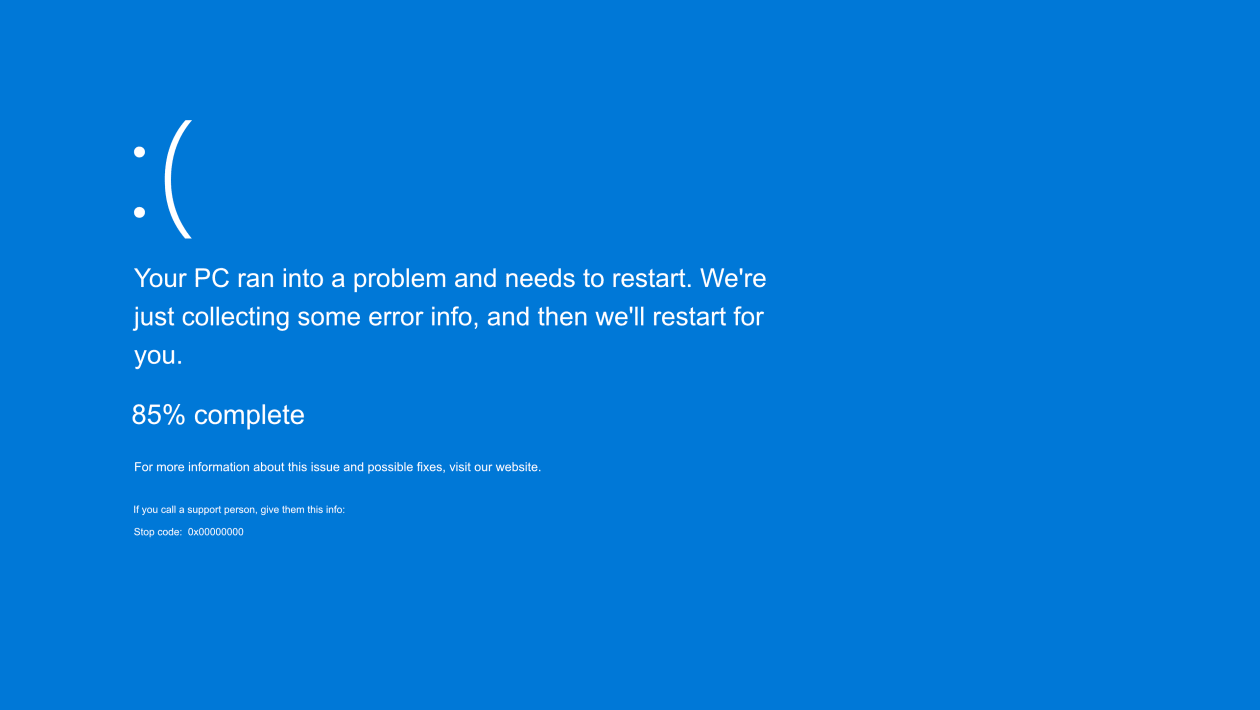









سلام لپ تاپ من فنش تا هفته پیش صدا میداد از امروز که لپ تاپمو استفاده کردم بوی پلاستیک و شبیه به سوختن میومد که سریع خاموش کردم بنظر شما چه اتفاقی براش افتاده نگرانم کرده
سلام احتمالا بوی سوختگی از فن شما بلند شده با توجه به علائمی که گفتین اما باید با دقت بیشتری عیب یابی بشه تا عیب اون در بیاد. لطفا در اسرع وقت به مرکز تعمیرات آرتک مراجعه کنید و دستگاه را به هیچ وجه روشن نکنید!